装机吧系统重装软件怎么使用
来源:Win7旗舰版
时间:2023-05-01 22:46:59 102浏览 收藏
哈喽!今天心血来潮给大家带来了《装机吧系统重装软件怎么使用》,想必大家应该对文章都不陌生吧,那么阅读本文就都不会很困难,以下内容主要涉及到,若是你正在学习文章,千万别错过这篇文章~希望能帮助到你!
简介
如何使用装机吧系统重装软件?目前市面上有很多的装机工具,比较好用的工具小编推荐装机吧一键重装系统,操作简单,适合电脑小白使用,那么装机吧系统重装软件怎么使用呢?下面,小编就把装机吧系统重装软件的使用方法分享给大家。
工具/原料
软件版本:装机吧一键重装系统
方法
1.首先下载装机吧重装工具到电脑上,并打开进入到【装机吧在线系统重装】工具的主页,选择需要的系统进行安装。
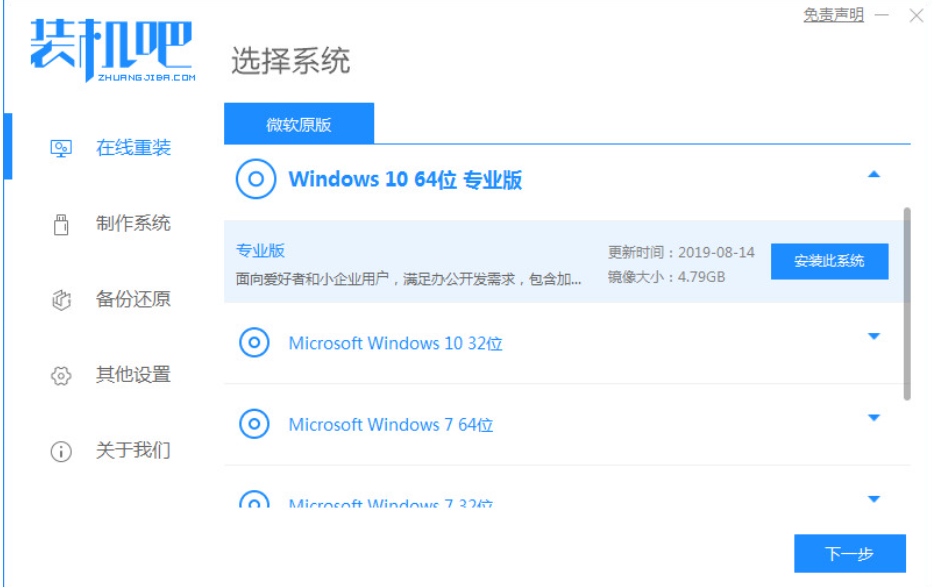
2.开始下载镜像文件和驱动等资料,等待下载完成即可。

3.系统下载完成后,点击立即重启。
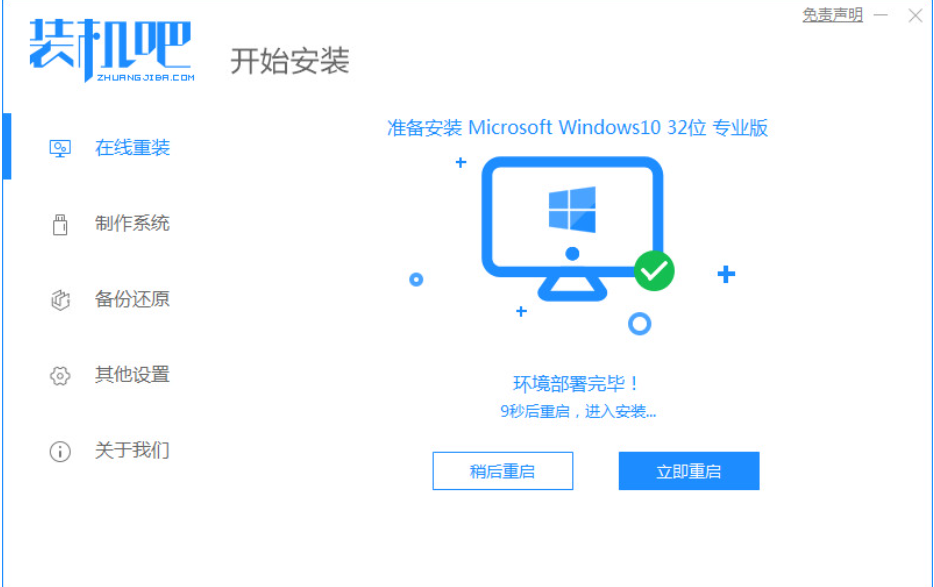
4.在重启的途中会进入到该页面,我们选择带有光标的选项进入pe系统。
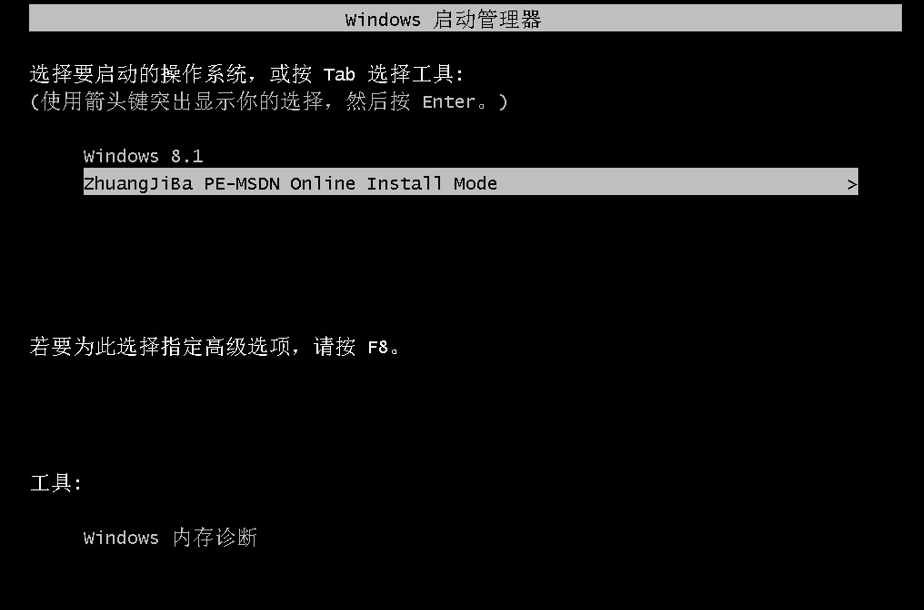
5.此时装机工具会开始自动安装系统,无需手动操作。
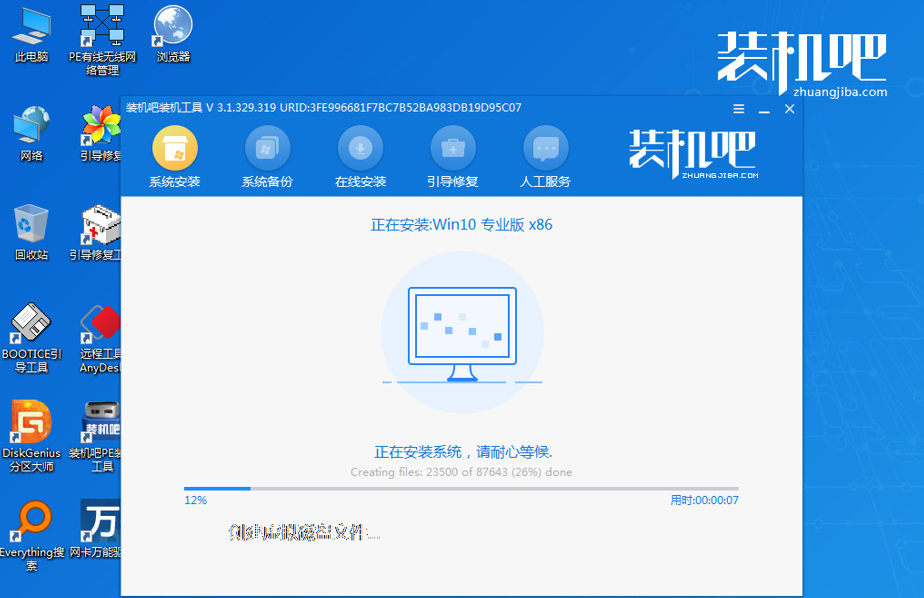
6.系统安装完成,点击页面下方【立即重启】。
7.最后重启回到新的页面时,安装就完成了。
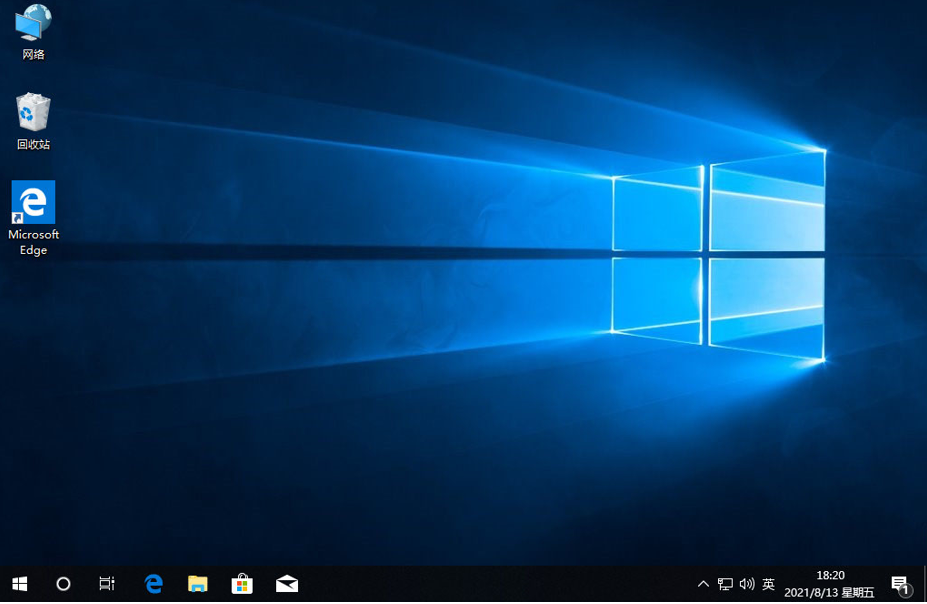
总结
1、进入装机工具主页,选择系统安装;
2、下载完成后重启电脑进入pe系统安装;
3、安装完成后再次重启。
以上就是《装机吧系统重装软件怎么使用》的详细内容,更多关于的资料请关注golang学习网公众号!
声明:本文转载于:Win7旗舰版 如有侵犯,请联系study_golang@163.com删除
相关阅读
更多>
-
501 收藏
-
501 收藏
-
501 收藏
-
501 收藏
-
501 收藏
最新阅读
更多>
-
410 收藏
-
185 收藏
-
378 收藏
-
326 收藏
-
425 收藏
-
323 收藏
-
281 收藏
-
143 收藏
-
115 收藏
-
122 收藏
-
199 收藏
-
317 收藏
课程推荐
更多>
-

- 前端进阶之JavaScript设计模式
- 设计模式是开发人员在软件开发过程中面临一般问题时的解决方案,代表了最佳的实践。本课程的主打内容包括JS常见设计模式以及具体应用场景,打造一站式知识长龙服务,适合有JS基础的同学学习。
- 立即学习 543次学习
-

- GO语言核心编程课程
- 本课程采用真实案例,全面具体可落地,从理论到实践,一步一步将GO核心编程技术、编程思想、底层实现融会贯通,使学习者贴近时代脉搏,做IT互联网时代的弄潮儿。
- 立即学习 516次学习
-

- 简单聊聊mysql8与网络通信
- 如有问题加微信:Le-studyg;在课程中,我们将首先介绍MySQL8的新特性,包括性能优化、安全增强、新数据类型等,帮助学生快速熟悉MySQL8的最新功能。接着,我们将深入解析MySQL的网络通信机制,包括协议、连接管理、数据传输等,让
- 立即学习 500次学习
-

- JavaScript正则表达式基础与实战
- 在任何一门编程语言中,正则表达式,都是一项重要的知识,它提供了高效的字符串匹配与捕获机制,可以极大的简化程序设计。
- 立即学习 487次学习
-

- 从零制作响应式网站—Grid布局
- 本系列教程将展示从零制作一个假想的网络科技公司官网,分为导航,轮播,关于我们,成功案例,服务流程,团队介绍,数据部分,公司动态,底部信息等内容区块。网站整体采用CSSGrid布局,支持响应式,有流畅过渡和展现动画。
- 立即学习 485次学习
